如何將Android手機轉ios系統?
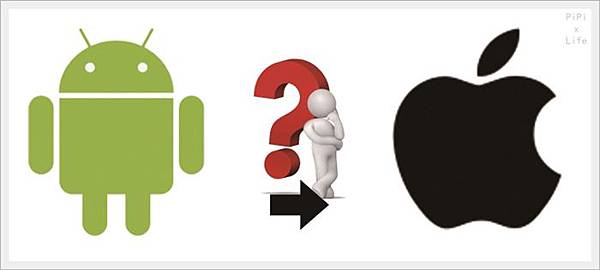
手機日新月異,換手機就像換鞋子一樣,希望使用到適合自己手機。
不同系統的使用,系統的不相容,也衍生了一些資料移轉的困擾 ...
** 2015 / 11 更新 **
1. 超先進 app 無痛移轉 →「移轉到iOS」
詳情網址:https://support.apple.com/zh-tw/HT201196

2. iToos → 手機搬家
3. iTunes 同步 聯絡人
3. 僅匯入Google聯絡人
哇!iPhone 從以前完全封閉狀態進步到可以下載App做移轉!真的厲害!
不過這招我還沒有朋友試過,若到時候有實體測試,會再分享給各位~
iToos 雖然是非原廠授權軟體,但我也愛用到現在 ...
尤其鈴聲剪輯迅速、不必再用傳統方式拉出再改檔名。
以及可做單一APP 軟體備份,像是單一備份 Line 就很方便!
下面操作步驟分享的是:僅匯入Google聯絡人
簡易版圖文跟大家分享 如何將安卓手機移轉到IOS手機。
Android合作對象是Google,使用Google雲端就可以把聯絡人備份上去!
換了iPhone手機,該如何將Google 聯絡人轉存到iPhone呢?
首先,有兩種方式可以選擇!
在手機上操作
1. 『設定』 → 『郵件、聯絡資訊、行事曆』 → 『加入帳號』
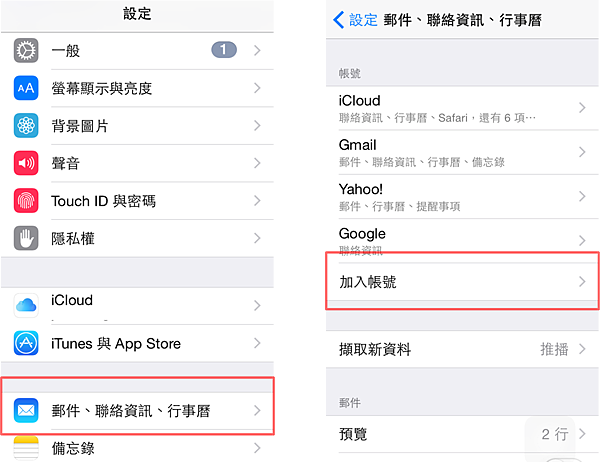
2. 選擇『其他』 → 『新增CardDAV帳號』
(因為APPLE不支援,只能透過這樣CardDAV的方式同步聯絡人)
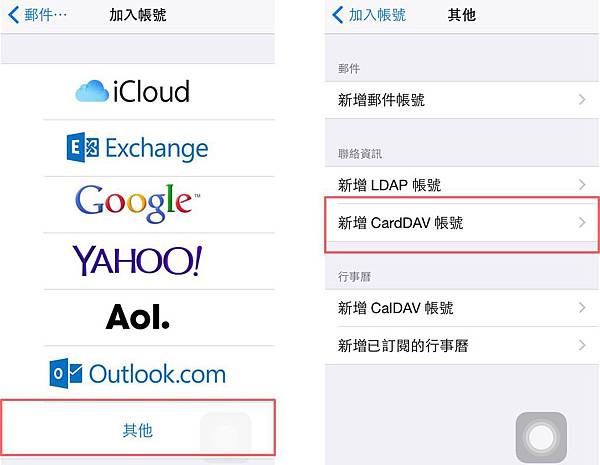
3. 將資訊填入表單
伺服器: google.com
使用者名稱: 你的google帳號
密碼: 密碼key完,描述會自動帶入

驗證成功,『開啟狀態按鈕會顯示為綠色』,表示Google就已成功匯入手機囉!
趕快去通訊錄看看有沒有匯入成功!

在電腦上操作
1. 『登入Google』 → 『聯絡人』 → 『匯出』
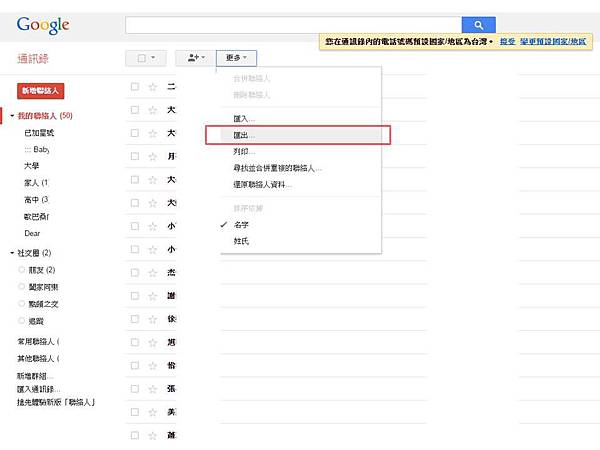
2. 匯出成 『 vCard格式』 → 檔案會儲存於電腦裡
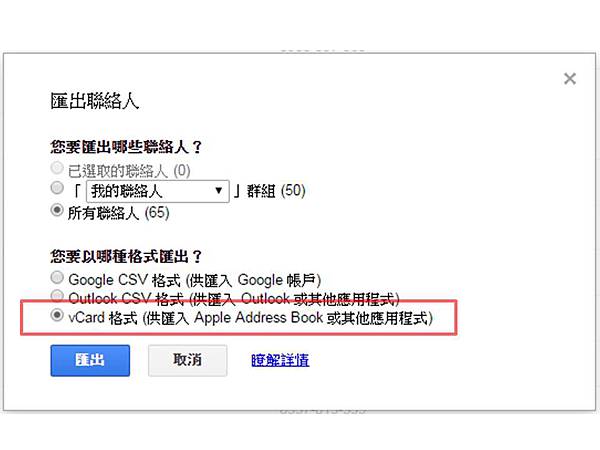
3. 登入iCloud,將Google聯絡人匯入 (沒有帳號記得先申請)
網址:www.iCloud.com
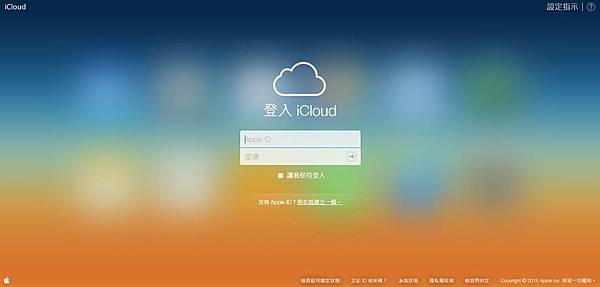
4. 登入後選 → 『 聯絡資訊 』
5. 左下 『 設定圖示 』 → 『 輸入vCard ... 』,將剛匯出的檔案匯入,即可。
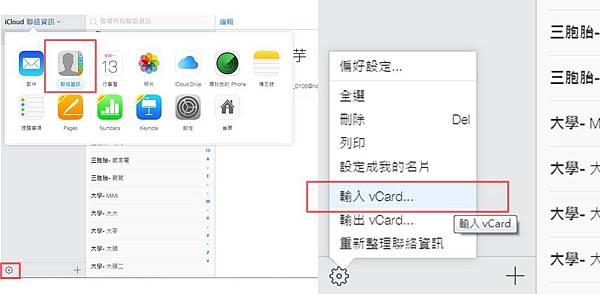
PiPi TALKS
以上超簡易兩種轉換方式分享給大家!
(相對的反推操作,從APPLE系統也可以輕鬆轉到Google聯絡人喔)
現在換手機一點都不擔心了~~
歡迎來我的專業和我一起分享,
有任何問題想詢問都歡迎哦!
